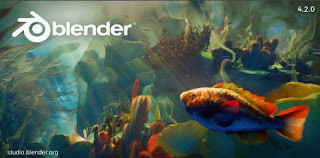Comment installer un tarball que nous avons téléchargé sur le site officiel de Blender.Par exemple blender-4.2.0-linux-x64.tar.xz pour avoir la dernière version à jour, puisque dans la logithèque, la version proposée n'est pas la dernière version.
Pour plus de fiabilité nous allons utiliser le Terminal qui est plus sûr que la méthode graphique.
Je vous propse un tutoriel au format . pdf qui décrit la méthode et que vous pouvez télécharger: install_tarball_linux.pdf.
Dans ce fichier vous trouverez la procédure en ligne de commande. J'ai surligné en magenta ce que vous pouvez copier et coller dans le Terminal.
Dans le pdf: CTRL+C passez dans le Terminal et pour coller dans le Terminal: CTRL+MAJ+V et ensuite appuyez sur Entrée pour valider.
Les exemples graphiques ne sont là que pour confirmer les actions du Terminal et vous aider à comprendre le fonctionnement des actions.
A la fin du pdf, je décris la procédure de désinstallation.
Le Terminal est plus simple à utiliser que le mode graphique et il ne faut pas se dire c'est compliqué. Quand on veut on peut!
J'espère que ce tutoriel vous sera utile...
Si vous avez des questions, n'hésitez pas à déposer un message, j'y répondrai avec plaisir...